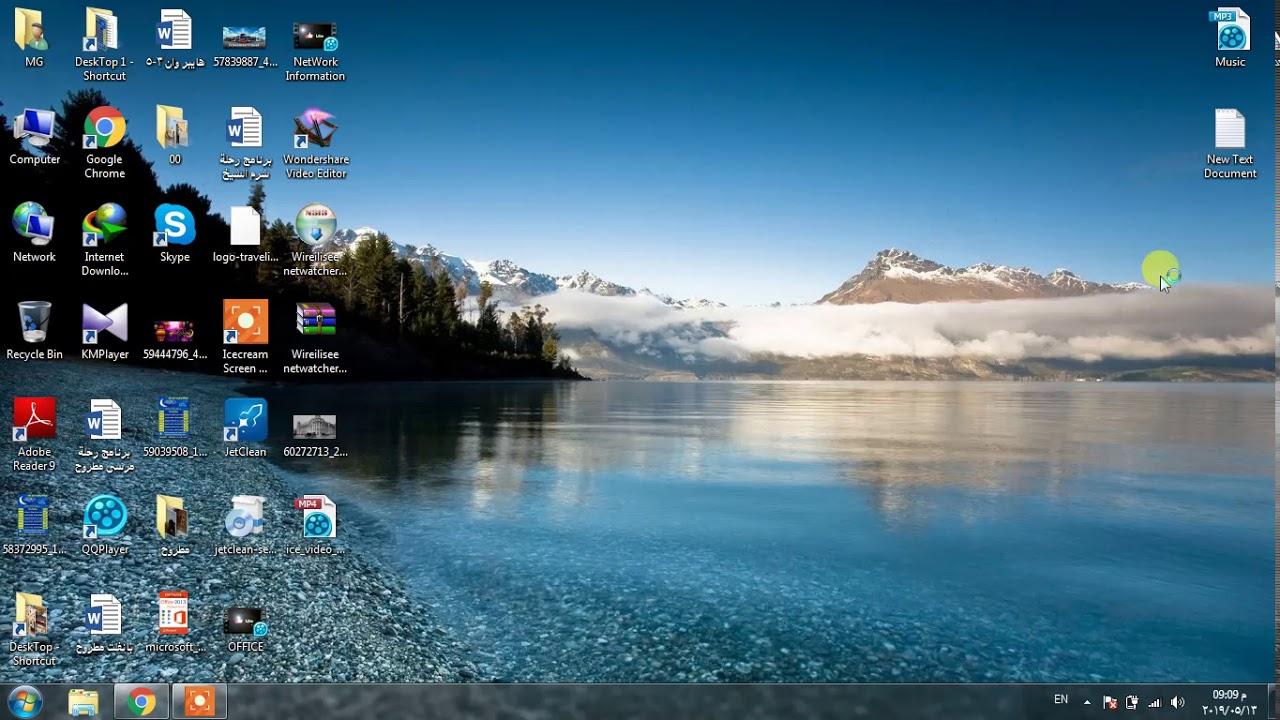
Образ операционной системы может потребоваться записать по самым разным причинам. Главная из них – необходимость переустановить операционку после серьезного сбоя, вирусной атаки и т.д. Как говорится, лучше заранее подготовиться, чем потом судорожно устранять последствия своей лени. Тем более, что на практике все делается достаточно просто и даже несколькими способами.
Штатный инструмент – утилита MediaCreationTool для Windows 10
Данная утилита была создана самой корпорацией Майкрософт, потому можно не опасаться за безопасность своих конфиденциальных данных или проблемы совместимости программы и ОС. Скачать утилиту можно с официального сайта Майкрософта. Нужно выбрать пункт Скачать средство сейчас, дождаться скачивания и запустить утилиту. Следующий пункт – соглашение с условиями лицензии. Далее нужно выбрать пункт Создать установочный носитель для другого компьютера. Тем самым и можно записать Windows 10 на флешку. На следующем этапе оставляем режим USB-устройство флэш-памяти и жмём Далее. Потребуется указать буквенное обозначение нужной флешки. Все, что останется теперь, так это немного подождать, пока утилита не скачает с официального сервера данные, не запишет их на флешку. Разумеется, работает этот способ только для уже приобретенной лицензионной копии Винды, так как в процессе придется указывать номер своей версии ОС. Зато все делается просто, быстро и надежно.
Как записать образ Windows на флешку с помощью программы Rufus
Образ Windows на флешку можно записать и при помощи приложения Rufus. Огромным его плюсом является бесплатность. Да и для скачивания программы не уйдет много времени. Пользоваться же очень просто. После установки и запуска Руфуса в меню нужно выбрать образ Windows, а также указать флешку в разделе Устройство. Рядом с пунктом создания загрузочного диска имеется небольшая иконка с изображением лазерного диска. Откроется диалоговое окно, в котором потребуется выбрать нужный образ системы. После чего приложение выполнит все, что нужно. В принципе, можно проверить корректность этих изменений. Например, изменение файловой системы на NTFS, изменение метки тома и т.д. Нажимаем на кнопку Старт – и запускаем запись. Через несколько минут запись будет завершена.
Загрузочная флешка из образа диска в UltraISO
Приложение UltraISO пользуется большой популярностью, так как позволяет выполнять массу различных действий с дисковыми образами. В том числе, и создавать флешки или диски с Виндовс. Для начала потребуется запустить UltraISO, перейти по пунктам: Файл – Открыть – путь к образу Windows. 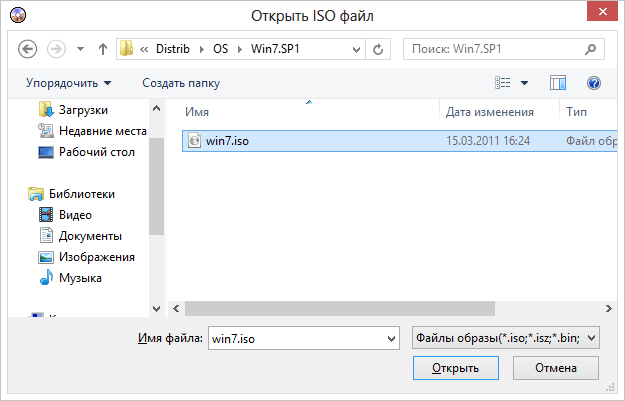 Выбираем нужный образ, нажимаем на Открыть. Далее в главном меню программы нужно выбрать пункт Самозагрузка – Записать образ жесткого диска.
Выбираем нужный образ, нажимаем на Открыть. Далее в главном меню программы нужно выбрать пункт Самозагрузка – Записать образ жесткого диска. 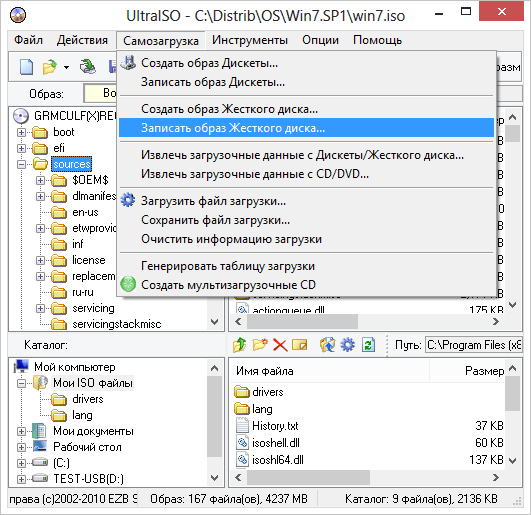 Также потребуется указать путь к своей флешке, куда и будет произведена запись ОС. Можно запустить предварительное форматирование. При этом вся ранее записанная информация на флешке будет удалена. В качестве метода записи рекомендуется оставить умолчание – USB-HDD+. Нажимаем экранную кнопку Записать.
Также потребуется указать путь к своей флешке, куда и будет произведена запись ОС. Можно запустить предварительное форматирование. При этом вся ранее записанная информация на флешке будет удалена. В качестве метода записи рекомендуется оставить умолчание – USB-HDD+. Нажимаем экранную кнопку Записать. 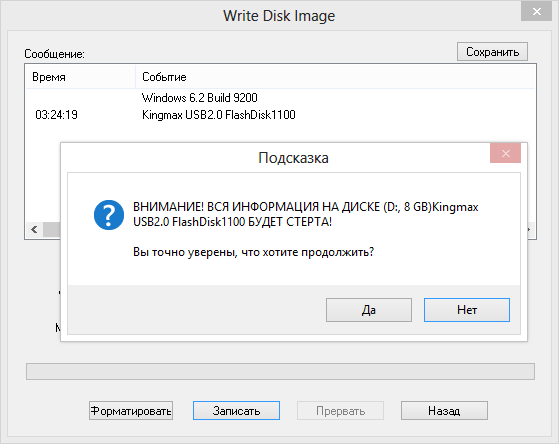 Соответственно, соглашаемся со своим выбором, сообщаем компьютеру, что хотим продолжить. Конечно, это все – далеко не единственные варианты создания загрузочных образов ОС Виндовс. Но и приведенных здесь окажется вполне достаточным для того, чтобы выполнить качественную и быструю запись. https://www.youtube.com/watch?v=Ln-W_sh5pHY
Соответственно, соглашаемся со своим выбором, сообщаем компьютеру, что хотим продолжить. Конечно, это все – далеко не единственные варианты создания загрузочных образов ОС Виндовс. Но и приведенных здесь окажется вполне достаточным для того, чтобы выполнить качественную и быструю запись. https://www.youtube.com/watch?v=Ln-W_sh5pHY






